Comment copier lintégralité du lien sur Safari iPhone

Découvrez comment copier tous les liens ouverts sur Safari pour iPhone grâce à iOS 15, simplifiant le partage et l
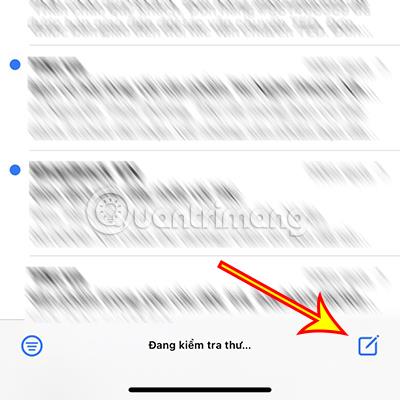
Saviez-vous que vous pouvez facilement signer des documents et des contrats sur votre iPhone ? Lisez cet article maintenant pour comprendre immédiatement comment créer une signature personnelle sur iPhone et les utiliser sur vos documents et images pour créer votre propre marque.
Table des matières de l'article
Si vous souhaitez créer votre propre version d'une signature électronique à joindre à des e-mails ou à des documents sur iPhone, suivez ces étapes.
Étape 1 : Accédez à Mail , cliquez sur l' icône Nouveau courrier.

Étape 2 : L'interface de rédaction d'e-mails apparaît, cliquez sur le contenu de l'e-mail et sélectionnez l'icône en forme de stylo sur le clavier.
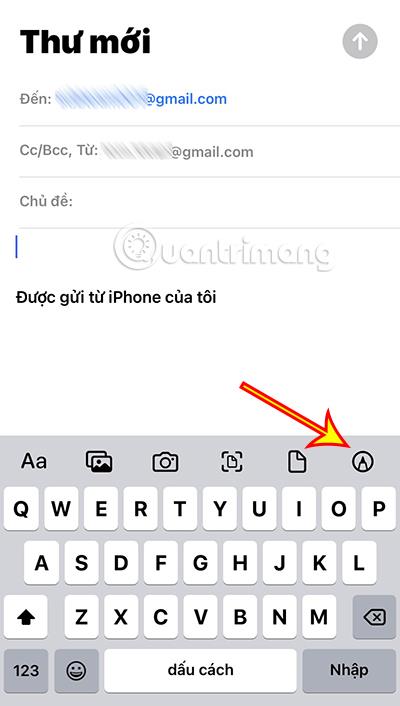
Étape 3 : Cliquez sur l' icône + dans la barre d'outils en bas de l'écran. Sélectionnez la section Signature.
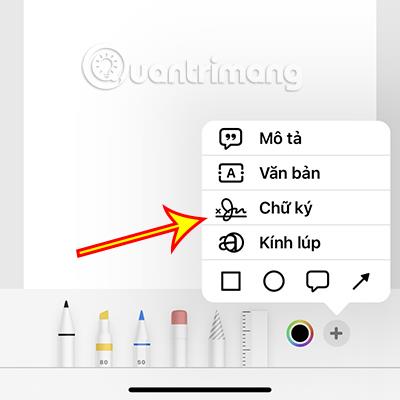
Étape 4 : Utilisez un doigt pour signer votre nom sur la nouvelle interface qui vient d'apparaître. Cliquez ensuite sur Terminé. Vous pouvez également cliquer sur le bouton Supprimer pour signer à nouveau si vous n'êtes pas satisfait de la lettre signée.
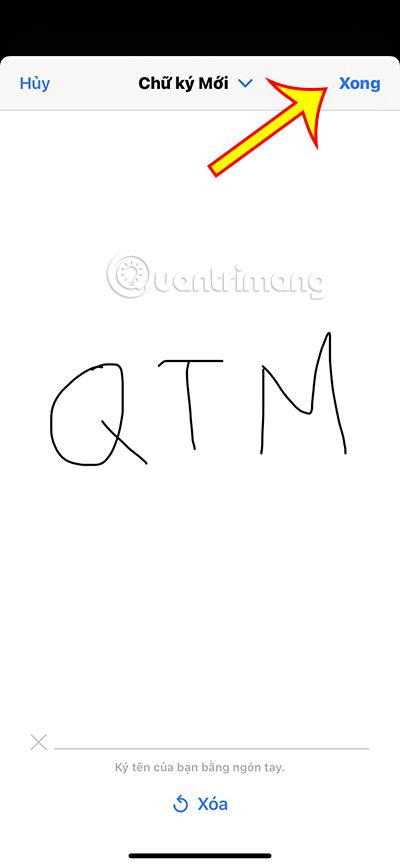
Étape 5 : La signature que vous venez de signer apparaît. Vous pouvez personnaliser la taille de la signature en ajustant le cadre vert entourant la signature. Cliquez ensuite sur Terminé.
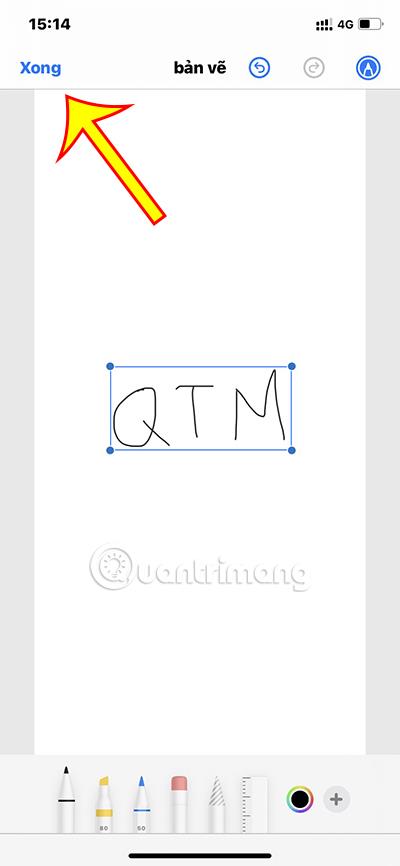
Étape 6 : Sélectionnez Insérer un dessin pour ajouter une signature à l'e-mail.
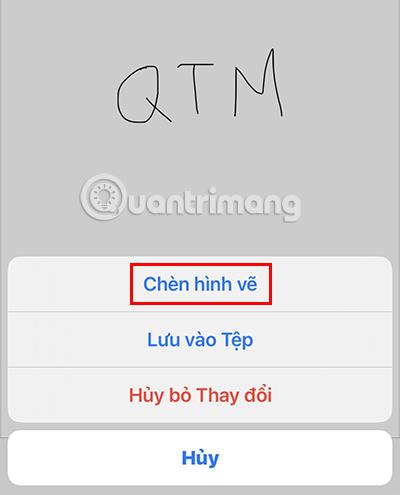
Vous avez donc créé une signature à insérer dans l'e-mail. La signature que vous venez de créer sera enregistrée et pourra être utilisée la prochaine fois.

En plus d'insérer une signature dans des documents, des e-mails... vous pouvez complètement ajouter votre signature sur des images en quelques étapes seulement.
Étape 1 : Cliquez sur la photo sur laquelle vous souhaitez insérer une signature.
Étape 2 : Sélectionnez le bouton Modifier en haut à droite de l'écran.

Étape 3 : Cliquez sur l'icône du stylo en haut à droite de l'interface de retouche photo.

Étape 4 : Cliquez sur l'icône + dans la barre d'outils. Sélectionnez Signature.

Étape 5 : La signature que vous avez créée au début apparaît. Vous pouvez cliquer pour insérer la signature directement dans l'image.
De plus, vous pouvez également cliquer sur Ajouter ou Supprimer une signature pour ajouter une nouvelle signature ou supprimer la signature précédente.
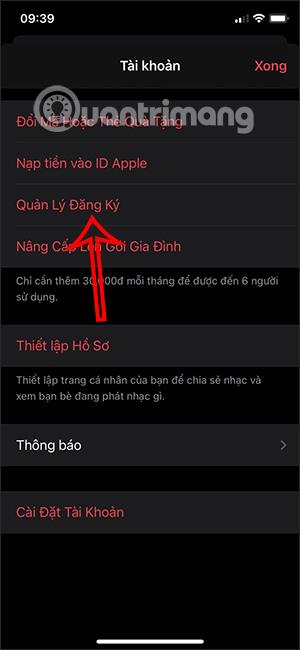
Étape 6 : Cliquez sur Terminé pour terminer le processus d'insertion de votre signature dans l'image.
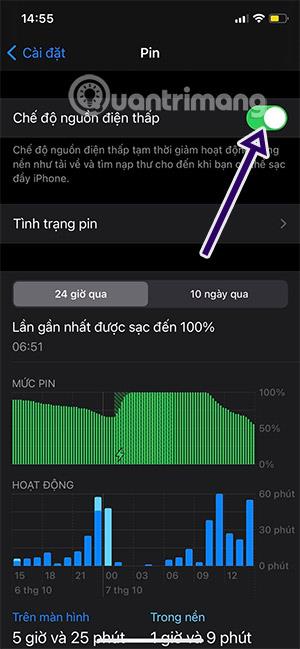
Cet article vous a aidé à comprendre comment créer une signature personnelle sur iPhone rapidement et facilement. Voulez-vous connaître d’autres astuces sur iPhone ? S'il vous plaît, dites-le à Quantrimang.
En savoir plus :
Découvrez comment copier tous les liens ouverts sur Safari pour iPhone grâce à iOS 15, simplifiant le partage et l
Découvrez comment désactiver la caméra sur iPhone ou iPad grâce à la fonctionnalité Screen Time. Protégez votre vie privée et gérez vos applications facilement.
Apprenez à utiliser la fonctionnalité « Écouter la page » de Safari sur iPhone et iPad pour écouter des articles facilement.
Découvrez comment créer un mémoji du Père Noël sur iPhone en utilisant des options de personnalisation innovantes et amusantes.
Apprenez à désactiver la lecture automatique des vidéos sur Safari iPhone. Cet article vous fournit des étapes claires et utiles pour configurer cette option.
Découvrez comment atténuer la barre de dock sur iPhone à partir de iOS 15, en réduisant la transparence pour une couleur harmonisée avec votre fond d
Découvrez comment vos AirPods peuvent vous notifier automatiquement des appels entrants et des messages sur votre iPhone grâce à des fonctionnalités utiles.
Découvrez l
Lors de la mise à niveau vers iOS 16, l'application Mail sur iOS 16 sera mise à jour avec la possibilité de rappeler les e-mails lorsqu'ils sont envoyés avec une heure sélectionnable.
iOS 16 propose de nombreuses fonctionnalités pour personnaliser l'écran de verrouillage de l'iPhone. Et l'image de l'écran de verrouillage de l'iPhone a également la possibilité de recadrer l'image directement, en ajustant la zone de l'image à votre guise.








